昨晩、MacBookを充電器に繋いでおいたはずなのに何故か充電されていない・・・。
充電器に繋いでおいたのに外出先ではじめてMacBookを開いてみると、ディスプレイにバッテリー不足で充電してくださいの表示・・・。
あなたもこんな経験ありませんか?
実は今回同じような経験を2度続けてし、Appleサポートに問い合わせたところ回答をいただくことができました。
私のように外出先で同じような状態になってMacBookが使えなくなってしまって困ってしまっている方もいらっしゃると思いますので緊急時の対処法とともに内容をシェアしたいと思います。
※以下の動作を行ったとしてもファイルが壊れてしまうなどの問題は起こらないかと思いますが、対処する際は(特に緊急時の対処法については)くれぐれも自己責任でお願いいたします。またノート型のMacに問題が発生していなくても本当に本体側のバッテリーがなくなってしまっている場合は緊急時の対処法を利用しても充電器に繋がない限り回復しませんのであらかじめご理解の上読み進めてください。
目次
【基本】ノート型のMacを充電したはずなのにバッテリーを充電してくださいの表示が出た時の対処法について
この時の対処法はただ一つです。
Q.充電していたんだけどバッテリーを充電してくださいの表示が出たらどうすればいいの?
A.バッテリーを充電してくださいの表示が画面に出たら、素直に従い充電器に繋いでください。
先に結論を言ってしまうと、ノート型のMacBookやMacBook Proでバッテリーを充電してくださいの表示が出て、あらゆるボタンを押しても何も反応しない状態になってしまった時は、今のところ充電器を繋ぎ電源をとることでしか解決方法はないとのことでした(私のように例え昨晩充電器に繋いでおいた状態だったとしても)。
私のように充電したはずなのに、確かに充電器に繋いでおいたはずなのに、何故か十分に充電されていないということはママある現象のようです(そしてそれは大抵、寒い日に起こる)。
ですからノート型のMacの場合、バッテリーを充電してくださいの表示がされたら(深く考えずまずは冷静に)充電器に繋ぐと使えるようになると覚えておくといいと思います(Appleサポートの人もそう言っていました)。
また、例え十分に充電されていても電源周りに何か問題が起きている時にもこの現象は起きるようで、充電器に繋ぐことで不具合が解消し、復帰することもあるようです。
ですから、外出先で充電器を持っているのであれば素直に「ノート型のMacBookを充電器に繋ぐことでこの問題は解決される」そう覚えておいてもらって問題ありません。
ただそうはいうものの、私のように充電器なんかいちいち持ち歩かないし、外出先で充電器を差し込む電源プラグが用意されていないケースもあるよという方もいらっしゃるかと思いますので緊急時の対処方法についてもお伝えします。
※注意:本当にノート型のMacBookのバッテリーが切れてしまっている状態の場合は(私のように例え昨晩、充電機に繋いでいたとしても)充電をしないと使うことができません。バッテリー切れの表示がされている場合は、ただシンプルにバッテリー切れのケースもあります。当たり前のことなんですけどね。)
【緊急時】ノート型のMacが突然反応しなくなってしまった時の緊急時の対処法について
これでダメだったら潔く諦めてください。「SMCリセット」という手段です。
【SMCリセットの方法】
1:control + option + shift 10秒押し
続けて(3つのボタンは離さずに)
2:control + option + shift + power button 10秒押し
最後に
3:電源ボタンを押下
まずは、「control + option + shift」ボタンを10秒くらい押し続けて、その後に3つの指は離さずにさらに「power button」を加えて10秒押し続けてください。
10秒経ったらいったん離して、何も反応がなかったら、その後「power button」を再度ポチッと押してみてください。
電源周りに問題がなく本当にノート型のMacBookにバッテリーが十分に充電されている状態であり、ノート型のMacBook側に何も問題がない場合は、この手順で解決されることもあるとのことでした(Appleサポートの人がそう言っていました)。
調べてみると、どうやらMacはSMCに負荷がかかりすぎることでも何も反応しない状態になるようです(SMCがどのようなものかはここでは割愛させていただきますので気になるようであればご自身で調べてみてください)。
つまりノート型のMacBookやMacBook Proは、バッテリーなどの電源まわりに特に問題がなく、特別MacBook本体に異常が発生していない通常の状態であれば「SMCリセットを行うことで症状を回復させる」ことが期待できるようです。
【SMCリセットで解決できる主なMacの症状】
1:電源周りの問題
・電源ボタンを押しても起動しない。反応しない。
・ノート型のMacを開閉しても何も反応がない
・シャットダウンやスリープが突然起こる
・充電器を繋いでも充電できない2:ライト関連
・キーボードのバックライトが点灯しない
・バッテリーランプまたはステータスランプが正常に動作しない
・ディスプレイの明るさが周囲の環境に合わせて変化しない3:パフォーマンス関連
・負荷のかかるソフトウェアを使用していない、通気にも問題がないのに内部ファンが高速回転する
・極端に処理が遅い
・アプリケーションが起動しなかったり、起動してもフリーズを繰り返す。
・USBポートに接続したデバイスを認識しない参考:Macが不調ならまず「SMCリセット」を。端末別の手順を紹介 by:株式会社キャパ CAPA,Inc
URL:https://www.capa.co.jp/archives/23432普段は再起動をすれば解決されることも多いですが、SMCリセットでも余計な負荷を取り除き状態を正常な状態に回復させることができます。Macを使っている方は大抵の場合は、私のように電源を切らずにスリープ状態にしておくでしょうし(Macは立ち上がりが早いのがウリの一つで私がMacを使っている理由の一つです)、負荷がかかりすぎることで動作環境に異常が出るようです。
【原因】Macが長時間冷たい環境に置かれたり、Macが冷たいままだと反応しないケースもある
また大事なことなのですが、Macは冷たい環境に置かれていて、冷たくなりすぎてしまった場合、何をしても反応しなくなってしまうことがあるようです(Appleサポートの人がそう言っていました)。
実はMacはひじょ〜に寒さに弱く(笑)極寒の地でノート型のMacBookやMacBook Proは使うことができないようです(Appleサポートの人はここまでは言っていません)。
例えばアップル公式ページの「13インチMacBook Pro – 仕様 – 」動作環境の欄を見ると、保管時温度:–25°〜45°Cと記載されてありますが、経験上、この温度の範囲内であってもこうした現象は起きます。
>>>13インチMacBook Pro – 仕様 – Apple(日本)
>>>14インチと16インチMacBook Pro – 仕様 – Apple(日本)
実際、私は極寒の地に住んでいるわけではなくノート型のMacが保管されている環境も「–25°〜45°C」の範囲内に余裕でおさまっていましたが、不思議なことに今年に入ってから2度ほど同じような現象が起きました(今年はそれほど寒いということなのでしょうか?今までこんなことはなかったので戸惑っています)。
ちなみに私のケースでは一度は電源プラグに繋いで1分くらいしたら正常に動くようになり、もう一度はバッテリー切れになっていました(くどいようですけど、確かに充電器に繋いで置いたのですけれどね)。
ですから、どうやらこの数値の範囲内であれば安心というわけでもなさそうです。
また、ただ単に本当に寒さで反応しないという時は、十分にあたためてあげれば動くようになることもあるようです(Appleサポートの人がそう言っていました。ただし、あくまで「可能性として」という含みがありました。でも・・・まるで親鳥のようにパソコンを胸に抱いてしっかりと温める姿は誰も想像したくないものですね。例え大事な商売道具であったとしても外出先で突然パソコンをあたため始めたら周りから変な目で見られてしまいます)。
結局、充電器に繋いでいたのに「バッテリーを充電してください」が表示される原因は何?
お気づきのように、私の場合は「寒さ」が原因でした。
本体側の電源周りに何らかの異常が起きているケースもあるようですが、私の場合は、ステータスを確認しても異常は見当たりませんし、どうやら「寒さによるもの」が根本的な原因と結論づけられました。
たぶん充電器に繋いでいるのに寒さでうまく充電できず、さらにMacBook Pro本体が何らかのアップデートを開始したためバッテリーが急激に消費されてしまったのだと思います(アップデートをいつも夜間に行うように設定していたため、身に覚えがあることといえば、たぶんその程度)。
ノート型のMacBookやMacBook Proは寒い場所に一定時間置かれていると、例え充電器に繋いでいたとしてもうまく充電されず、さらに時に私のようにバッテリーの消耗が激しくなることがあるようで、私のケースも例にならってバッテリーが勢いよく消費されていき外出先ではじめて開いたところMacBookが使えなくなってしまったのではないかと考えられます(Oops!)。
とは言っても、何度も言いますが保管時温度にはしっかりおさまっていたんですけどね(–25°〜45°Cですからよっぽどのことがない限り-25°C以下にはなりません。それにステイホームしており室内ですから室内で-25°C以下になるなんて考えられません)。
私の場合は、外出先で充電器を持っていなかったため緊急時の対応としてSMCリセットをしてみましたが対処できなかったため(アップルサポートの方に勧められてその場でSMCリセットしましたがダメでした)、仕方なく外出先から戻って充電器に繋いだところ、なんとMacBook Proのバッテリーが5%以下になってしまっていました(Oops×2!)。
これじゃ起動しません。
昨晩確かに充電器に繋ぎ充電していたはずだし、充電する前も70%くらいまだバッテリーの残量があったにもかかわらず、今朝になったら突然バッテリー切れ・・・普通だったらこんなこと考えられないのですが、不思議なことはいつも突然起きるようで、どうやら今回は私が選ばれたようです。
私の場合は最新とは言わないまでも、とても古いとは言えないMacBook Pro(2018年製)を使っていますし、バッテリーの充放電回数もまだ200回前後ですので、バッテリーがそこまで劣化しているわけではなく、電源周りのステータスも正常を示しています。
それなのにもかかわらずこうした現象が起きてしまう・・・ノート型のMacは私と同じように寒さに弱いんですね。
・・・以前、MacBook Airを使っていた時はこんなことなかったんですけどね。
Macが反応しなくなった時の3つの選択肢
まとめます。
Macを開いたら突然バッテリーを充電してくださいの表示が出た場合、選択肢は3つです。
Macが突然動かなくなった!どうする?
【コマンド】
1:充電器に繋ぐ
2:SMCリセットを行う
3:あたためる
4:にげる
もしもあなたが、この後クライアントに対して大事なプレゼンを控えていて、充電器を持ち合わせていなかったとしたら「4:にげる」を選択してください。
裏コマンドで「たたかう」「ごねる」「すねる」「いいわけする(いや、確かに充電していたはずなんですけどね。ハハハ(冷笑))」などがありますが、ここは「4:にげる」を選んだ方が無難です。
・・・いや、本当たまったもんじゃないです。



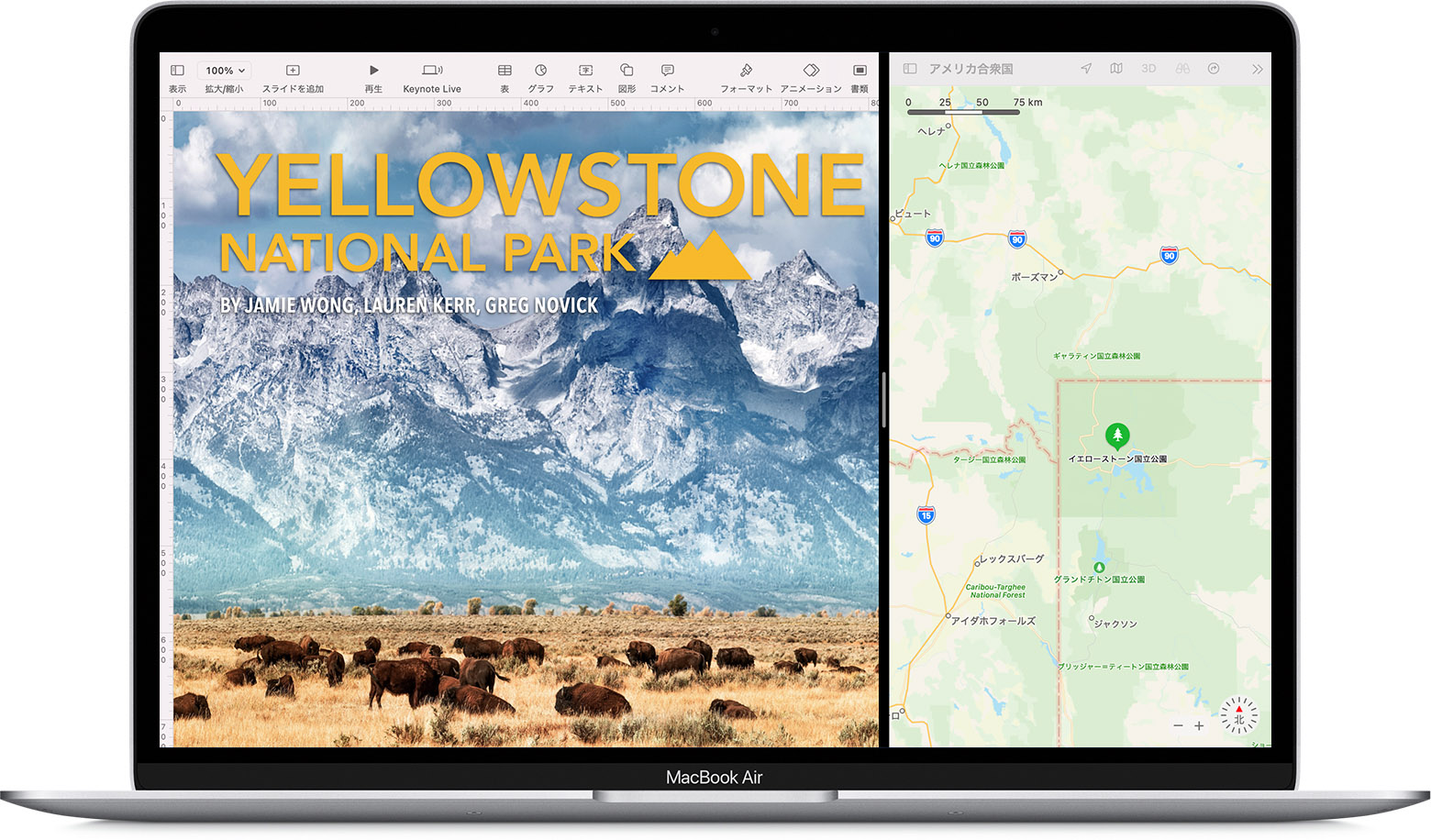


ってなに?CVの意味や種類、計測法など徹底解説!-485x253.png)


コメントを残す